
1. Python 3 버전 설치(설치시 PATH에 파이썬 경로 추가)
Welcome to Python.org
The official home of the Python Programming Language
www.python.org
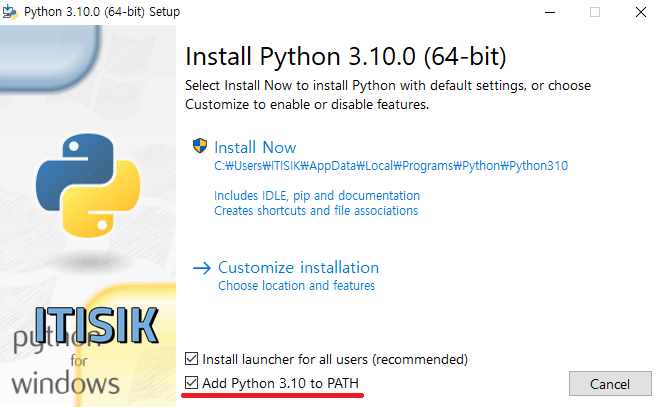
2. PATH 추가 확인
파이썬 설치 과정에서 추가한 PATH가 정상작동 했다면 아래 스크린샷과 같이 python을 입력했을 때, 설치된 파이썬의 버전이 나타나면서 프롬프트의 모양이 >>>로 바뀌게 된다.

3. pipenv 설치
pip 명령어로 패키지 등을 설치를 하게 되면 글로벌 영역에 설치되어, 다른 프로젝트와 섞여 각 라이브러리 등의 버전관리가 힘들게 된다. 따라서 프로젝트 별로 나누어 설치해주는 명령어가 필요한데, 이것이 pipenv이다. pipenv는 아래의 명령어를 cmd에서 실행함으로써 설치가 가능하다.
| python -m pip install --user pipenv |
만약 위 명령어를 실행했는데 아래와 같은 에러가 난다면, 사용자 환경변수의 path에 pip.exe 파일의 경로가 추가되어 있는지 확인해볼 필요가 있다.

4. pipenv 설치 확인
pipenv가 제대로 설치되었고, 그 경로도 path에 지정이 되어 있다면 아래와 같이 cmd에서 pipenv를 입력하면 명령어 목록을 볼 수 있다.

5. 이제 pipenv를 활용하여 가상환경을 만들고, 그 가상환경에서 Django를 설치하자.
우선 프로젝트를 위치시킬 적절한 폴더를 만든다.
cmd를 통해 해당 디렉토리로 위치시킨 후, 아래 명령어를 통해 가상환경을 만든다.
| pipenv --three |

가상환경이 생성된 후에는, 우리가 지정한 폴더에 pipfile 파일이 생성된 것을 확인할 수 있다.

6. Visual Studio Code 설치 (IDE로 활용할 것임. 무료인데다가 확장프로그램이 강력한 것이 장점임.)
https://code.visualstudio.com/download
Download Visual Studio Code - Mac, Linux, Windows
Visual Studio Code is free and available on your favorite platform - Linux, macOS, and Windows. Download Visual Studio Code to experience a redefined code editor, optimized for building and debugging modern web and cloud applications.
code.visualstudio.com
7. pipenv로 생성한 가상공간으로 진입
VS Code에서 5에서 생성한 폴더를 확인하면 아래와 같이 나타난다.

여기서 새 터미널을 열고 pipenv shell 명령어를 통해 생성한 가상의 공간으로 진입해야 한다.

8. 가상의 공간에서 장고를 설치하고, 잘 설치되었는지 확인한다.
| pipenv install Django |

| Django-admin |

'컴퓨터 공학 > 프로그래밍 과외 기록' 카테고리의 다른 글
| [Django 프레임 워크] 2. 프로젝트 생성 (1) | 2021.10.17 |
|---|---|
| [스프링 프레임워크 과외] 5. 어노테이션 설정 (0) | 2021.10.09 |
| [스프링 프레임워크 과외] 4. 의존성 주입 (0) | 2021.10.09 |
| [스프링 프레임워크 과외] 3. 컨테이너 및 설정 파일(applicationContext.xml) (0) | 2021.10.04 |
| [스프링 프레임워크 과외] 2. 프레임 워크 개요 (0) | 2021.10.04 |